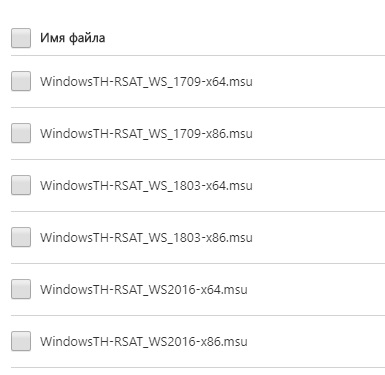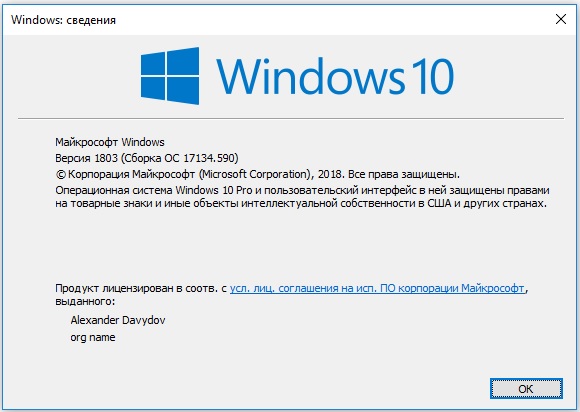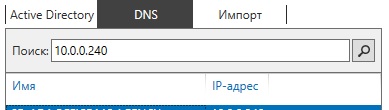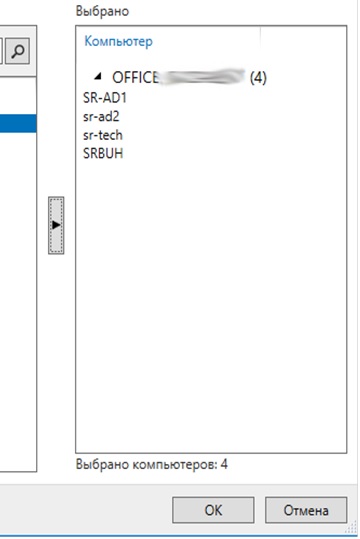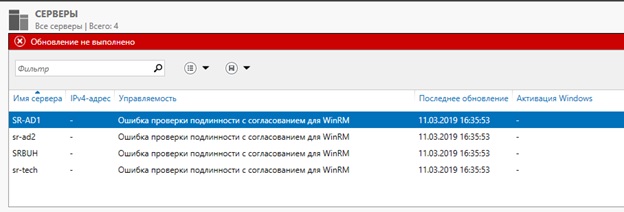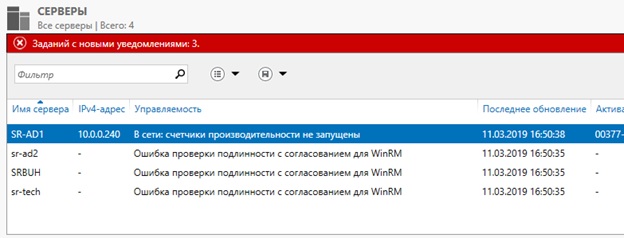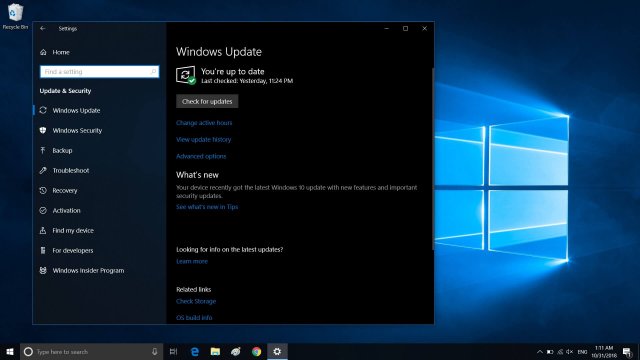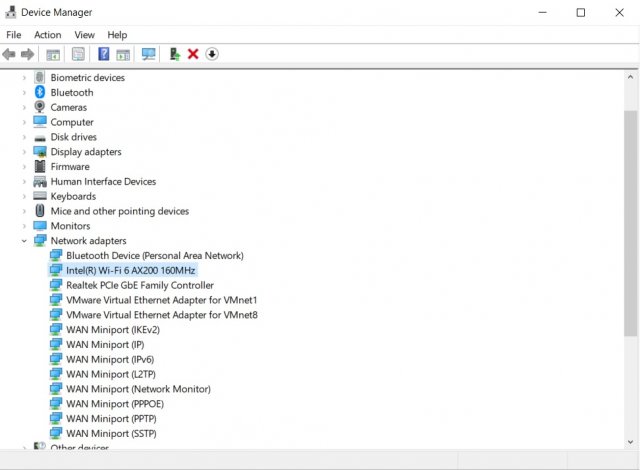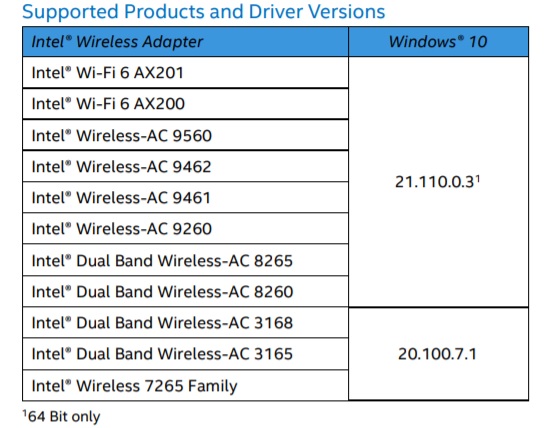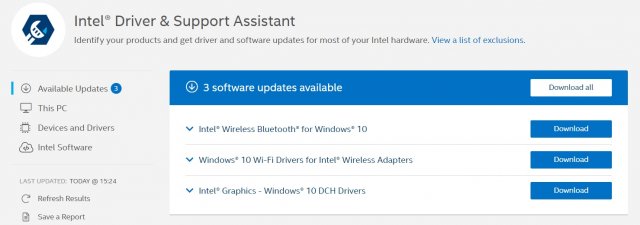- Настраиваем «Диспетчер серверов» Windows 10 для управления серверами неродного домена
- Установка
- Добавление серверов в «Диспетчер серверов»
- Настройка доступа к серверам
- Определяем пользователя
- Добавляем серверы в список доверенных хостов
- Intel обновляет драйверы Wi-Fi и Bluetooth для Windows 10, чтобы исправить BSOD
- Драйверы Wi-Fi
- Обновление драйвера Bluetooth
- Как получить обновление
- Downloads for Server Boards
Настраиваем «Диспетчер серверов» Windows 10 для управления серверами неродного домена
Не так давно Microsoft выпустила очень интересный инструмент Диспетчер серверов (Remote Server Administration Tools). Данный пакет дал возможность системным администраторам наглядно видеть состояние всех Windows серверов и запущенных на них сервисов.
В интернете существует огромное количество статей про данный инструмент и причина для появления ещё одной, очевидно должна быть не тривиальной. И такая причина есть – это возможность мониторинга и управления серверами с ноутбука или компьютера, которые не входят в один домен с администрируемыми серверами, что может быть очень актуально, например, для приходящего сисадмина.
Установка
Прежде чем переходить к основному вопросу нашей статьи кратко разберём один из вариантов установки.
Для начала нужно скачать с сайта Microsoft соответствующий вашей операционной системе установочный пакет. Для Windows 10 для этого пройдите по следующей ссылке, выберите язык, после чего вам будет доступен список доступных пакетов для выбранного вами языка:
Обратите внимание, здесь вам нужно выбрать тип операционной системы x64 или x86, а также версию установленной ОС Windows. Версию ОС Windows можно узнать, выполнив, например, команду winver в командной строке Windows:
А моём случае это версия 1803, а так как у меня установлена 64-ёх разрядная версия, я буду скачивать установочный пакет WindowsTH-RSAT_WS_1803-x64.msu.
После установки данного пакета открываем папку C:\Windows\System32 и запускаем приложение ServerManager.exe
При необходимости вы можете создать ярлык для данного приложения на рабочем столе или закрепить его на Панели задач.
Добавление серверов в «Диспетчер серверов»
Для добавления серверов, которым мы хотим управлять открываем Управление -> Добавление серверов.
В открывшемся окне нам нужна вкладка DNS (ну или вы можете создать текстовый файл со списком IP-адресов ваших серверов и воспользоваться вкладкой Импорт). Вводим в строке поиска IP-адрес или имя нашего сервера, жмём лупу и добавляем нужный сервер в список:
После того, как все сервера добавлены в список жмём ОК:
Если серверы находятся в вашем домене и у вас есть права Администратора, то на этом настройку Диспетчера серверов можно заканчивать.
Если же серверы находятся в неродном для вашего ПК домене, придётся выполнить ещё ряд настроек.
Настройка доступа к серверам
Если после добавления серверов на странице «Все серверы» вы видите следующую картину:
То вам необходимо выполнить следующие действия:
- Убедиться, что пользователь, который осуществляет доступ к серверам обладает правами Администратора данных серверов или домена, при необходимости установить в настройках подключения соответствующего пользователя.
- Если ваш ПК и серверы находятся в разных доменах необходимо прописать все управляемы серверы в списке доверенных хостов вашего ПК.
Определяем пользователя
Для того, чтобы определить или изменить пользователя, кликаем правой кнопкой мыши на соответствующем сервере на странице «Все серверы» Диспетчера серверов и выбираем пункт меню «Управлять как…».
В открывшемся окне вводим полное имя пользователя включая домен, например admin@mytestdomen.ru и его пароль.
Добавляем серверы в список доверенных хостов
Для добавления сервера в список доверенных хостов, необходимо открыть командную строку с правами администратора, после чего выполнить в ней следующий запрос:
winrm set winrm/config/client @
Где 10.0.0.10 – IP-адрес добавляемого сервера, вместо которого можно использовать имя соответствующего сервера, например sr-ad1.mytestdomen.ru
После чего в списке серверов у вас произойдут примерно такие изменения:
Но при попытке добавить следующий сервер, вы столкнётесь с тем, что запись предыдущего сервера будет затираться и активным будет оставаться только последний. Чтобы этого избежать необходимо запустить в командной строке команду, которая добавить в список доверенных хостов все необходимые нам сервера сразу. Для это перечисляем все наши серверы через запятую, примерно так:
winrm set winrm/config/client @
Если вы всё сделали верно наслаждаемся возможностью управлять серверами со своего рабочего ноутбука.
Надеюсь, данная статья была вам полезна.
Данная статья не подлежит комментированию, поскольку её автор ещё не является полноправным участником сообщества. Вы сможете связаться с автором только после того, как он получит приглашение от кого-либо из участников сообщества. До этого момента его username будет скрыт псевдонимом.
Intel обновляет драйверы Wi-Fi и Bluetooth для Windows 10, чтобы исправить BSOD
Intel выпустила обновленные драйверы Wi-Fi и Bluetooth для Windows 10 May 2020 Update и более ранних версий. Очевидно, драйверы были опубликованы 4 августа 2020 года, но только начали распространяться среди некоторых пользователей.
Обновление драйвера Wi-Fi от Intel, похоже, в основном решает проблемы с синим экраном смерти, возникающие на некоторых устройствах. С другой стороны, обновление драйвера Bluetooth приносит с собой общие улучшения производительности и безопасности.
Стоит отметить, что обновленный драйвер Wi-Fi от Intel еще не является широко доступным для пользователей, и Intel может распространить драйвер на другие устройства в ближайшие недели, когда период постепенного развертывания закончится.
Драйверы Wi-Fi
Intel заявляет, что последний драйвер Wi-Fi для Windows 10 устраняет ошибки типа «Синего экрана смерти», вызванные старыми драйверами и когда пользователи выводят свои ноутбуки из спящего режима.
Intel выпускает обновление драйверов для следующих адаптеров:
• 21.110.1.1 для AX201, AX200, 9560, 9260, 9462, 9461;
• 20.70.18.2 для 8265 и 8260;
• 19.51.30.1 для 7265, 3165 и 3168.
Чтобы определить, подходит ли ваше устройство для обновления, откройте Диспетчер устройств, щелкните «Сетевые адаптеры» и разверните ветку. Если у вас есть один из перечисленных выше адаптеров Intel, вы сможете загрузить и установить новые драйверы в ближайшие недели.
Вот полный список изменений в обновлении драйвера Wi-Fi:
- Устраняет проблему, из-за которой производительность передачи данных снижается при переключении сетевых подключений с Wi-Fi Direct на точку доступа 2,4 ГГц.
- Исправляет BSOD, вызванный беспроводным драйвером Intel.
- Исправляет BSOD при выходе устройства из спящего режима и включении функции современного режима ожидания.
- Исправляет BSOD с идентификатором события 5010 в средстве просмотра событий.
- Устраняет проблемы с производительностью, когда вы выводите ноутбук из спящего режима и включен современный режим ожидания.
- Устраняет проблемы с отключением, когда ваша система простаивает или вы транслируете онлайн-видео на частоте 2,4 ГГц.
- Включает функциональные улучшения и улучшения безопасности.
Обновление Wi-Fi не является широко доступным для пользователей, и оно может не отображаться для загрузки, когда вы проверяете наличие обновлений.
Обновление драйвера Bluetooth
В отличие от драйверов Wi-Fi, обновленный драйвер Bluetooth от Intel доступен для всех, кто использует совместимые адаптеры.
Исправленный драйвер включает несколько улучшений качества и исправлений ошибок. Например, была исправлена ошибка, из-за которой воспроизведение звука AirPods могло не возобновляться после звонка в Skype.
Как получить обновление
Windows 10 позволяет обновлять драйвер устройства вручную с помощью Центра обновления Windows, Диспетчера устройств и инструмента Intel Driver & Support Assistant.
На флагманских продуктах, таких как Surface Pro, Microsoft и Intel будут сертифицировать драйверы и отправлять обновления через Центр обновления Windows.
Если у вас нет флагманского устройства, может пройти некоторое время, прежде чем производители опубликуют новые пакеты драйверов в Центре обновления Windows. К счастью, Intel позволяет вручную загружать пакеты драйверов, которые были протестированы, проверены и подписаны компанией.
Чтобы получить новые обновления драйверов, выполните следующие действия:
- Загрузите и установите инструмент Intel Driver and Support Assistant (iDSA) отсюда.
- Запустите установщик.
- Откройте помощник по обновлению и следуйте инструкциям на экране.
После установки вы можете получить доступ к инструменту обновления Intel из Панели задач Windows 10.
Помните, что полное развертывание драйверов может занять до пары недель, и обновление может появиться не сразу.
Downloads for Server Boards
| Description | Type | OS | Version | Date |
|---|---|---|---|---|
| StorCLI Standalone Utility |
Provides command line management software for select Intel® RAID products.
Latest
BMC Open Source Code Package for Intel® Server Boards and Systems Based on Intel® 62X Chipset. (2.48)
Latest
Provides onboard network driver release for Intel® Server Board S2600WF,S2600BP,S2600ST/M20MYP and S9200WK families.
Red Hat Enterprise Linux 7.9*
SUSE Linux Enterprise Server 15 SP2*
SUSE Linux Enterprise Server 12 SP5*
Latest
Provides onboard network driver release for Intel® Server Board S2600WT, S2600TP, S2600KP and S2600CW families.
Windows 8.1*
VMware*
8 more
Latest
Provides onboard network driver release for Intel® Server Board S1200SP Family
Windows 8.1*
VMware*
8 more
Latest
Provides onboard network driver release for Intel® Server Board S2600WF/S2600BP/S2600ST/M20MYP families.
Windows 8.1*
VMware*
8 more
Latest
Provides Intel® Simple Network Management Protocol (SNMP) Subagent v8.1 build 18
Windows Server 2019*
Windows Server 2016*
14 more
Latest
This download record contains the BIOS and firmware update package for the Intel® Server Board S2600WF Family for UEFI (02.01.0013), read firmware dependencies in requirements section.
Latest
This download contains the System Update Package for the Intel® Server Board S2600WF Family for Intel® OFU Utility and WinPE* (02.01.0013), read firmware dependencies in requirements section.
Latest
This package contains the Windows* onboard video driver for Intel® Server Board S2600WT, S2600TP, S2600KP and S2600CW Family.
Latest
This package contains the Windows* onboard video driver for Intel® Server Board S1200SP Family.
Latest
Downloads System Event Log (SEL) viewer utility version 14.1 Build 29.
Latest
Intel® Server Board S2600ST Family BIOS and firmware update for Intel® One Boot Flash Update (Intel® OFU) Utility and WinPE*. (02.01.0013), read firmware dependencies in requirements section.
Latest
The Intel® Server Debug and Provisioning Tool (Intel® SDP Tool) is used to debug and provision Intel® Server Boards and Systems through BMC out-of-band. (1.4 Build 3))
Red Hat Enterprise Linux 8.1*
Red Hat Enterprise Linux 7.6*
8 more
Latest
Provides Intel® VROC and Intel® RSTe Windows* driver for S2600WF/S2600BP/S2600ST/M20MYP families.
Windows Server 2016*
Windows Server 2012 R2*
Latest
This download record contains the BIOS and firmware update package for the Intel® Server Board S2600ST Family for UEFI. (02.01.0013); read firmware dependencies in requirements section
Latest
This download contains the System Update Package for the Intel® Server Board S2600BP Family for Intel® OFU Utility and WinPE*. Read firmware dependencies in requirements section.
Latest
This download record contains the BIOS and firmware update package for the Intel® Server Board S2600BP Family, read firmware dependencies in requirements section.
Latest
Provides the Save and Restore System Configuration (syscfg) utility used for changing, saving, and restoring firmware and BIOS settings to a binary/INI file. (14.1 Build 34)
Latest
Provides the Intel® Server Board M10JNP2SB Firmware Update Package.
Adblockdetector